Anda dapat melihat deskripsi disk untuk melihat operasi input/output per detik (IOPS) yang disediakan atau throughput yang disediakan untuk volume Hyperdisk Google Cloud.
Anda dapat mengubah IOPS atau throughput yang disediakan sebanyak satu kali dalam setiap periode 4 jam. Setiap perubahan IOPS atau level throughput akan dicatat. Anda dapat meninjau histori log dan membandingkannya dengan metrik performa untuk memahami hubungan antara IOPS dan level throughput yang disediakan dengan level performa yang diamati oleh workloada Anda.
Sebelum memulai
-
Siapkan autentikasi, jika Anda belum melakukannya.
Autentikasi adalah proses verifikasi identitas Anda untuk akses ke layanan dan API Google Cloud.
Untuk menjalankan kode atau contoh dari lingkungan pengembangan lokal, Anda dapat melakukan autentikasi ke Compute Engine sebagai berikut.
Pilih tab untuk melihat bagaimana Anda berencana menggunakan contoh di halaman ini:
Konsol
Saat menggunakan Konsol Google Cloud untuk mengakses API dan layanan Google Cloud, Anda tidak perlu menyiapkan autentikasi.
gcloud
-
Instal Google Cloud CLI, lalu initialize dengan menjalankan perintah berikut:
gcloud init
- Menetapkan region dan zona default.
REST
Untuk menggunakan contoh REST API di halaman ini dalam lingkungan pengembangan lokal, gunakan kredensial yang Anda berikan ke gcloud CLI.
Instal Google Cloud CLI, lalu initialize dengan menjalankan perintah berikut:
gcloud init
-
Melihat setelan performa yang disediakan untuk Hyperdisk
Untuk melihat IOPS atau throughput yang disediakan untuk volume Hyperdisk Anda, lihat informasi disk.
Konsol
Di konsol Google Cloud, buka halaman Disks.
Klik nama disk untuk melihat detail konfigurasi.
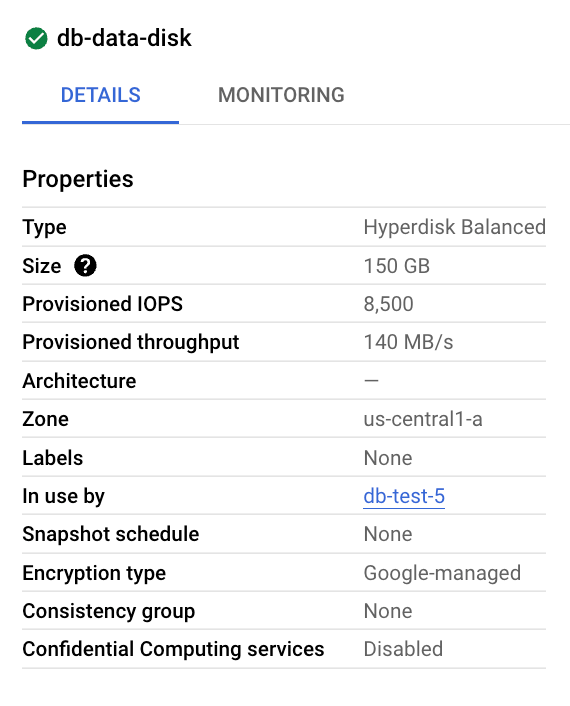
gcloud
Gunakan perintah
gcloud compute disks describeuntuk melihat detail disk.gcloud compute disks describe DISK_NAME \ --zone ZONE_NAME \ --format="text(name, provisionedIops, provisionedThroughput, sizeGb)"
Ganti kode berikut:
DISK_NAME: nama volume Hyperdisk.ZONE_NAME: zona tempat volume Hyperdisk dibuat.
Output menunjukkan nama disk, ukuran disk saat ini, dan IOPS atau throughput yang disediakan, misalnya:
name: my-hyperdisk-b provisionedIops: '8500' provisionedThroughput: '140' sizeGb: '150'
REST
Buat permintaan GET ke
metode compute.disks.get.
Dalam isi permintaan, tentukan nama volume Hyperdisk.
GET https://compute.googleapis.com/compute/v1/projects/PROJECT_ID/zones/ZONE/disks/DISK_NAME/get
Ganti kode berikut:
PROJECT_ID: project ID Anda.ZONE: zona tempat volume Hyperdisk berada.DISK_NAME: nama volume Hyperdisk yang akan dilihat.
Dalam isi respons, Anda dapat melihat ukuran disk saat ini, IOPS yang disediakan, dan throughput, misalnya:
{
...
"name": "my-hyperdisk-x",
"physicalBlockSizeBytes": "4096",
"provisionedIops": "100000",
...
"sizeGb": "1000",
"status": "READY",
...
}
Anda dapat menggunakan filter kueri untuk hanya menampilkan informasi yang ingin Anda lihat. Untuk hanya melihat kolom yang ditampilkan dalam contoh output sebelumnya, tambahkan parameter kueri yang mirip dengan yang berikut ini ke permintaan Anda.
?fields=name,physicalBlockSizeBytes,provisionedIops,provisionedThroughput,sizeGb,status
Melihat metrik performa disk
Untuk melihat metrik performa VM Anda, gunakan metrik kemampuan observasi Cloud Monitoring yang tersedia di konsol Google Cloud.
Di Konsol Google Cloud, buka halaman VM Instances.
Untuk melihat metrik masing-masing VM:
Klik nama VM yang ingin Anda lihat metrik performanya. Halaman Details VM akan terbuka.
Klik tab Kemampuan observasi untuk membuka halaman Ringkasan Kemampuan observasi.
Pelajari metrik performa VM. Berikut adalah metrik utama yang terkait dengan performa disk untuk VM:
Di halaman Ringkasan:
Penggunaan CPU. Persentase CPU yang digunakan oleh VM.
Traffic Jaringan. Tingkat rata-rata byte yang dikirim dan diterima dalam interval satu menit.
Throughput Disk. Tingkat rata-rata byte yang ditulis ke dan dibaca dari disk.
IOPS Disk. Tingkat rata-rata operasi baca dan tulis I/O ke disk.
Di halaman Performa Disk, lihat diagram berikut:
Operasi (IOPS). Tingkat rata-rata operasi baca dan tulis I/O ke disk dalam jangka waktu satu menit.
IOPS menurut Jenis Penyimpanan Tingkat rata-rata operasi I/O ke disk dalam jangka waktu satu menit, yang dikelompokkan menurut jenis penyimpanan dan jenis perangkat.
throughput (MB/dtk) Tingkat rata-rata byte yang ditulis ke dan membaca dari disk VM dalam jangka waktu satu menit.
Throughput menurut Jenis Penyimpanan Tingkat rata-rata byte yang ditulis ke dan dibaca dari disk VM dalam jangka waktu satu menit, yang dikelompokkan menurut jenis penyimpanan dan jenis perangkat.
Rata-Rata Ukuran I/O. Ukuran rata-rata operasi baca dan tulis I/O ke disk. Operasi I/O acak kecil (4 hingga 16 KiB) biasanya dibatasi oleh IOPS, dan operasi I/O berurutan atau besar (256 KiB-1 MiB) biasanya dibatasi oleh throughput.
Rata-Rata Panjang Antrean.Jumlah operasi I/O disk dalam antrean dan yang berjalan, juga disebut kedalaman antrean, untuk 5 perangkat teratas. Untuk mencapai batas performa volume Hyperdisk dan Persistent Disk, gunakan kedalaman antrean I/O yang tinggi.
Rata-Rata Latensi I/O Latensi rata-rata operasi baca dan tulis I/O yang digabungkan di seluruh operasi dari semua perangkat block storage yang terpasang pada VM, yang diukur oleh Agen Operasional di VM. Nilai ini termasuk waktu pemrosesan sistem operasi dan sistem file.
Menganalisis IOPS yang diperlukan untuk workload Anda
Untuk menentukan IOPS yang diperlukan bagi workload Anda, catat IOPS dan tingkat throughput puncak dan rata-rata selama masa penggunaan puncak, serta selama siklus workload normal, untuk mengetahui gambaran tentang kebutuhan workload Anda.
Amati persyaratan IOPS dari workload Anda menggunakan salah satu metode berikut:
- Gunakan tab Monitoring pada halaman detail disk di konsol Google Cloud.
- Gunakan Halaman kemampuan observasi untuk VM Anda, seperti yang dijelaskan dalam Melihat metrik performa disk.
Berdasarkan nilai metrik yang diamati, tentukan apakah Anda harus menyesuaikan IOPS yang disediakan untuk VM Anda tau tidak. Contoh:
- Jika kecepatan IOPS puncak mendekati IOPS yang disediakan untuk volume Hyperdisk, Anda dapat mencoba meningkatkan IOPS yang disediakan untuk volume Hyperdisk guna meningkatkan performa aplikasi.
- Jika kecepatan IOPS puncak secara konsisten lebih rendah daripada IOPS yang disediakan, Anda dapat menurunkan IOPS yang disediakan untuk volume Hyperdisk guna mengurangi biaya disk.
Menganalisis Throughput yang dibutuhkan untuk workload Anda
Dengan Hyperdisk Balanced dan Hyperdisk Throughput, Anda dapat menyediakan throughput secara terpisah dari kapasitas disk. Anda dapat menentukan level throughput target untuk volume tertentu. Setiap volume memiliki isolasi performa penuh - setiap volume mendapatkan performa yang disediakan. Namun, throughput pada akhirnya dibatasi oleh batas per VM untuk VM tempat volume Anda terpasang. Untuk meninjau batas ini, lihat Batas performa Hyperdisk.
Operasi baca dan tulis dihitung dalam batas throughput yang disediakan untuk volume Hyperdisk. Throughput yang disediakan dan batas maksimum berlaku untuk total gabungan throughput baca dan tulis.
Amati persyaratan throughput beban kerja Anda menggunakan salah satu metode berikut:
- Gunakan tab Monitoring pada halaman detail disk di konsol Google Cloud.
- Gunakan Halaman kemampuan observasi untuk VM Anda, seperti yang dijelaskan dalam Melihat metrik performa disk.
Jika total throughput yang disediakan untuk satu atau beberapa volume Hyperdisk melebihi total throughput yang tersedia di level VM, performa dibatasi pada performa level VM.
Langkah selanjutnya
- Pelajari cara mengoptimalkan performa Hyperdisk.
- Pelajari cara mengubah setelan untuk volume Hyperdisk
- Pelajari Harga Hyperdisk.
